Przekształć iPada w Drugi Monitor dla Twojego Komputera z Systemem Windows
Dodatkowy monitor to bez wątpienia spore ułatwienie, jednak często wiąże się z niemałym wydatkiem. Na szczęście, istnieje prostsze i tańsze rozwiązanie – wykorzystanie iPada jako dodatkowego ekranu dla komputera z systemem Windows. Chociaż system Windows natywnie nie oferuje takiej funkcji, z pomocą przychodzą aplikacje firm trzecich. Oto kilka propozycji, które warto rozważyć.
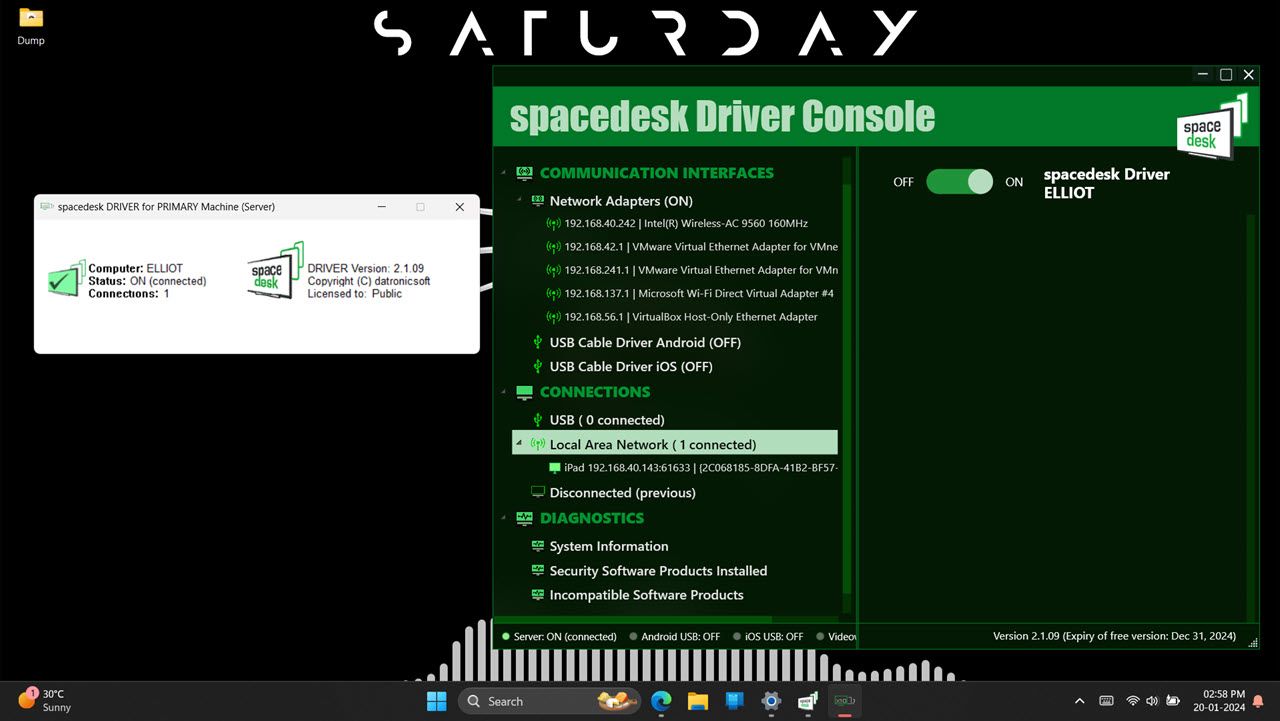
Spacedesk to znakomity, bezpłatny program, który umożliwia przekształcenie dowolnego tabletu, działającego na systemie Android lub iOS, w dodatkowy monitor dla komputera z Windows. Jego konfiguracja jest stosunkowo nieskomplikowana. Wystarczy zainstalować oprogramowanie sterownika spacedesk na komputerze z systemem Windows 11 lub 10, a na tablecie – aplikację towarzyszącą ze sklepu Apple Store. Choć proces ten różni się od standardowej instalacji bezprzewodowych monitorów w systemie Windows 11, jest on bardzo intuicyjny.
Spacedesk jest dostępny bezpłatnie dla użytku osobistego, niekomercyjnego. W przypadku zastosowań komercyjnych konieczne jest wykupienie licencji. Co ciekawe, funkcjonalności oferowane przez obie wersje – bezpłatną i komercyjną – są identyczne. Oznacza to, że nawet użytkownicy darmowej wersji mają dostęp do pełnego zakresu możliwości. Zakupu licencji dokonuje się za pośrednictwem aplikacji mobilnych, dlatego na stronie internetowej nie znajdziemy informacji o cenach. Możemy przypuszczać, że cena oscyluje w granicach 43,99 dolarów, bazując na cenie wersji dla systemu Android.
Co do funkcjonalności, jeżeli komputer i tablet znajdują się w tej samej sieci, spacedesk umożliwi bezprzewodowe klonowanie lub rozszerzenie pulpitu systemu Windows na ekran tabletu. Alternatywnie, urządzenia można połączyć kablem Ethernet lub poprzez tethering USB. Dodatkowo, użytkownik ma możliwość dostosowania trybu wyświetlania – od powiększenia pulpitu, przez tworzenie kopii lustrzanej, aż po stworzenie ściany wideo z połączonych ekranów.
Jednakże możliwości aplikacji wykraczają poza samą funkcję drugiego monitora. Tabletu można również używać jako touchpada, zdalnej klawiatury i myszy. Program obsługuje także rysik czuły na nacisk, co chociaż nie dorównuje dedykowanym tabletom graficznym, w zupełności wystarcza do szybkiego pisania notatek. W przypadku przeciążenia sieci Wi-Fi, spacedesk oferuje opcję obniżenia jakości obrazu, co przekłada się na mniejsze opóźnienia. Proces konfiguracji jest w dużej mierze tożsamy z konfiguracją tabletu z systemem Android jako drugiego monitora, którą opisaliśmy wcześniej, co ułatwia zadanie użytkownikom iPadów. Tutaj znajdziesz opis konfiguracji Androida jako drugiego monitora.
Główne zalety korzystania z spacedesk to:
- Darmowe użytkowanie bez konieczności zakładania konta.
- Możliwość wyboru między połączeniem przewodowym i bezprzewodowym.
- Dodatkowe funkcje, takie jak zdalna klawiatura i mysz.
Niemniej jednak, aplikacja posiada też pewne wady:
- Połączenia mogą być czasami niestabilne.
- Wsparcie na forum, choć zazwyczaj pomocne, nie zawsze zapewnia rozwiązanie specyficznych problemów.
- Korzystanie z ekranów o wysokiej rozdzielczości może prowadzić do problemów.
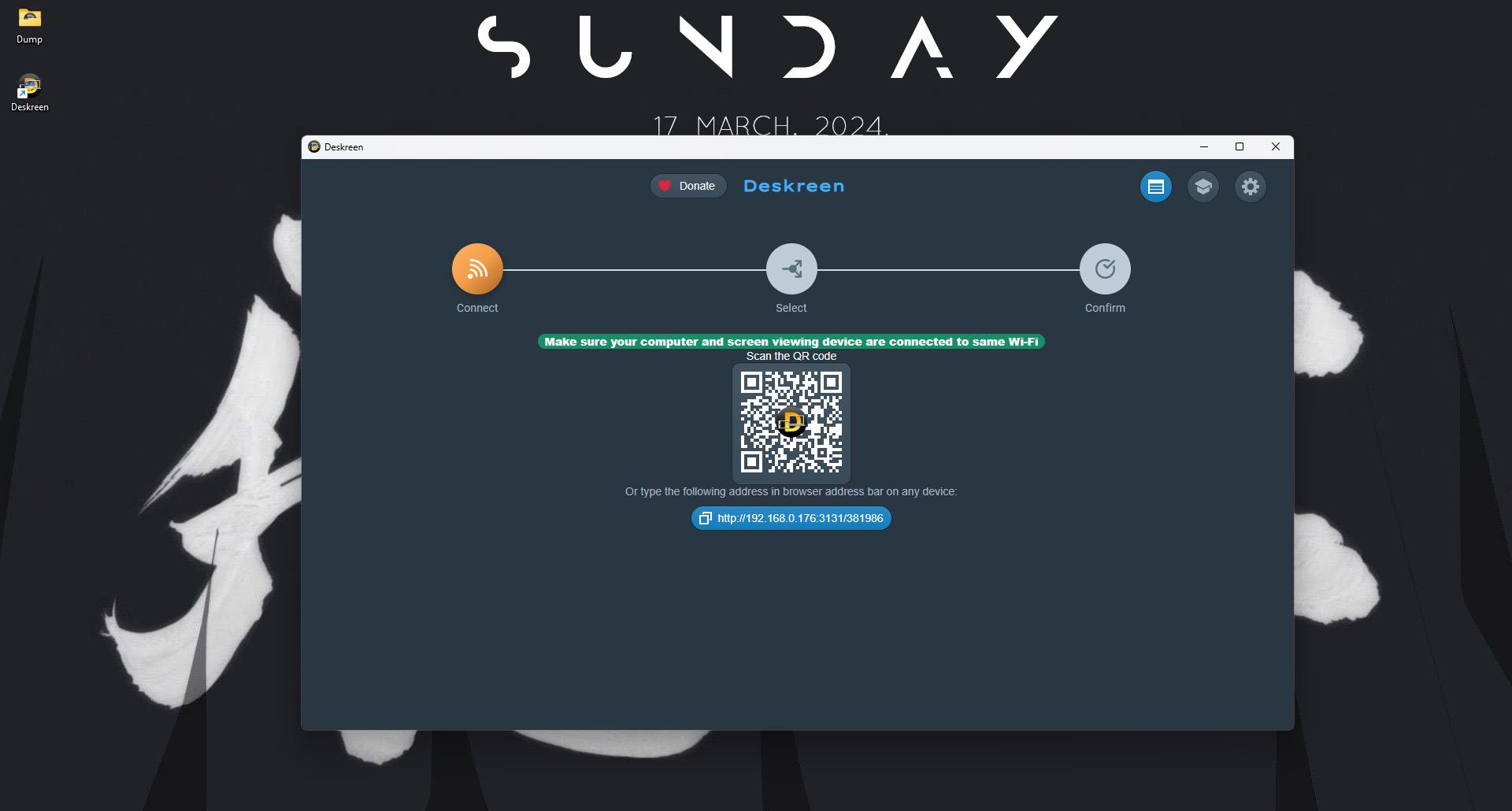
Deskreen to kolejna propozycja, szczególnie jeśli zależy Ci na szybkim sposobie klonowania ekranu komputera na iPadzie. Jest to lekka aplikacja, działająca w przeglądarce internetowej, dostępna na Windows, Linux i macOS. Deskreen pozwala na udostępnianie całego ekranu lub konkretnego okna na zdalnym urządzeniu. Program jest również darmowy, z opcją dobrowolnej donacji.
Korzystanie z Deskreen jest proste, a strona internetowa zawiera przejrzysty przewodnik, który krok po kroku wyjaśnia proces łączenia. Działa on podobnie do Sidecar, rozwiązania oferowanego przez Apple do używania iPadów jako drugiego ekranu w komputerach Mac, z tą różnicą, że Deskreen działa na różnych systemach operacyjnych.
Można podłączyć dowolną liczbę urządzeń, klonować lub rozszerzać ekran, a nawet używać iPada jako telepromptera. Należy jednak pamiętać, że aby Deskreen działał prawidłowo, konieczne jest użycie adaptera wirtualnego wyświetlacza, znanego też jako fałszywa wtyczka wyświetlacza.
Taki adapter „oszukuje” komputer, sugerując podłączenie dodatkowego monitora, co następnie umożliwia Deskreen przesyłanie strumieniowe obrazu na iPada przez sieć Wi-Fi. Te adaptery można nabyć za około 3 USD na platformie Amazon. Niestety, ich dostępność w niektórych lokalizacjach może być ograniczona. Warto więc przed przystąpieniem do działania, upewnić się o ich dostępności. Istnieją także alternatywne rozwiązania programowe, imitujące działanie fałszywej wtyczki, jednak są one albo niestabilne, skomplikowane, albo po prostu nie działają, dlatego zalecamy korzystanie z adaptera.
Do zalet Deskreen należą:
- Szyfrowanie typu end-to-end.
- Działanie w oparciu o przeglądarkę.
- Funkcja telepromptera.
A potencjalne wady to:
- Wymaganie użycia atrapy wtyczki wyświetlacza, która nie zawsze jest łatwo dostępna.
- Ograniczenie do pracy w tej samej sieci LAN.
- Możliwość konieczności dostosowania ustawień zapory sieciowej lub ustawień sieci.
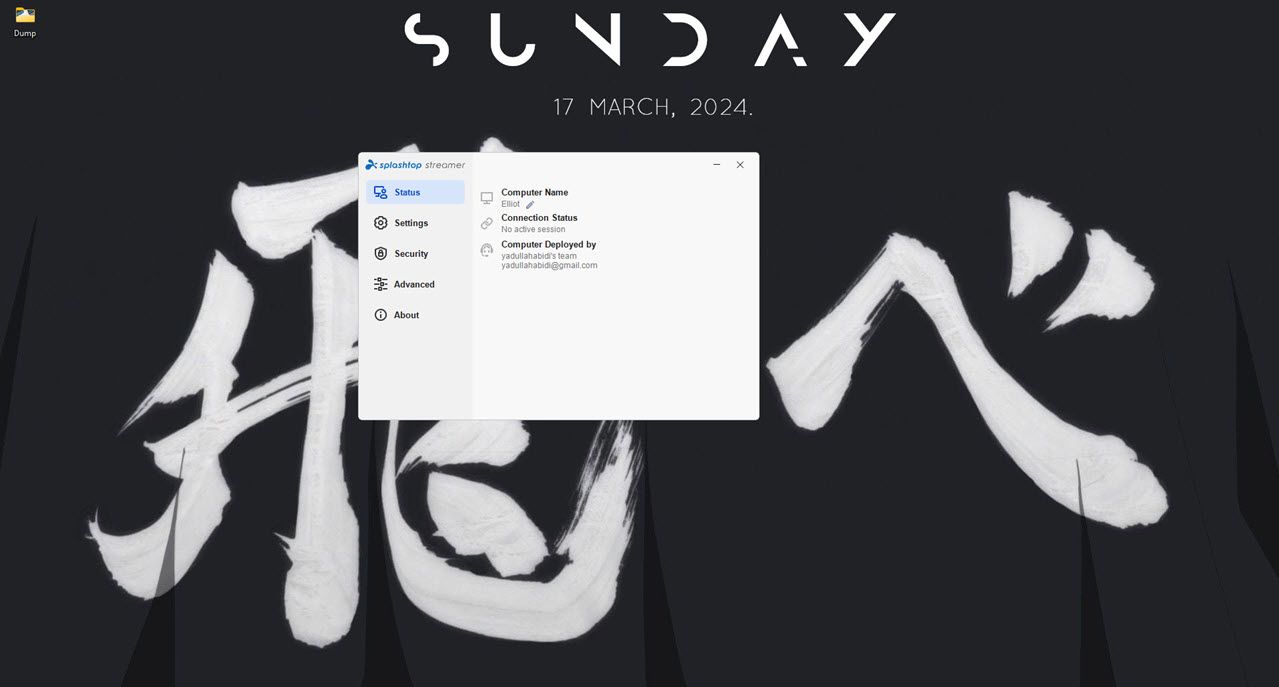
Splashtop, początkowo zaprojektowany jako program do zdalnego dostępu, również umożliwia zamianę iPada w dodatkowy ekran dla komputera z systemem Windows, zarówno za pomocą połączenia przewodowego, jak i bezprzewodowego. Działaniem przypomina Spacedesk, a w niektórych aspektach przewyższa go wydajnością. Niestety, korzystanie z Splashtop wymaga wykupienia subskrypcji, zaczynając od planu Business Access Solo, który kosztuje około 5 USD miesięcznie przy rozliczeniu rocznym (około 60 USD). Program nie oferuje bezpłatnej wersji, jest jedynie dostępny 7-dniowy okres próbny.
Konfiguracja jest zbliżona do spacedesk. Należy zainstalować agenta XDisplay na komputerze z systemem Windows lub Mac, a następnie pobrać odpowiednią aplikację XDisplay na iPada, iPhone’a lub urządzenie z systemem Android. Po tym procesie, wystarczy podłączyć urządzenia za pomocą kabla USB. Oczywiście, połączenie przez internet lub sieć LAN jest także możliwe.
Podstawowy plan Business Access Solo pozwala na używanie dwóch komputerów na jedną licencję oraz oferuje możliwość przesyłania plików i zdalnego drukowania. Producent deklaruje jakość HD, strumieniowanie 4K przy 60 klatkach na sekundę oraz zdalny dźwięk w czasie rzeczywistym. Dodatkowo, możliwe jest synchronizowanie schowków między urządzeniami, przeciąganie i upuszczanie plików (chociaż ta funkcja może nie zawsze działać poprawnie na iPadzie), nagrywanie ekranów, a nawet wysyłanie wiadomości. Podsumowując, jeśli nie potrzebujesz funkcji zdalnej łączności oferowanych przez Splashtop, jego funkcje mogą okazać się zbyt rozbudowane.
Zalety korzystania ze Splashtop to:
- Stabilne połączenie i wysoka wydajność.
- Rozbudowane funkcje zdalnej łączności.
- Dobra obsługa klienta.
Wady aplikacji to:
- Konfiguracja może być niekiedy skomplikowana.
- Przesyłanie plików może być powolne i sporadyczne błędy.
- Niektóre funkcje, takie jak tablica, działają tylko na urządzeniach mobilnych.
 Źródło obrazu: Pokaz Luny
Źródło obrazu: Pokaz Luny
Luna Display to rozwiązanie sprzętowe, które wymaga minimalnej konfiguracji i instalacji oprogramowania, aby używać iPada jako dodatkowego ekranu. Wystarczy jednorazowy zakup urządzenia Luna (dostępnego w wersji USB-C lub HDMI).
Urządzenie to prosty klucz sprzętowy, który podłącza się do komputera. Po tym kroku, należy uruchomić bezpłatne aplikacje Luna dostarczone wraz z kluczem, zarówno na głównym, jak i dodatkowym wyświetlaczu. Luna automatycznie połączy urządzenia przez istniejącą sieć Wi-Fi (lub za pomocą kabla USB, jeśli Wi-Fi jest niedostępne).
Warto jednak pamiętać, że Luna Display jest przeznaczona głównie do użytku jako „dodatkowy ekran referencyjny, na którym treści nie zmieniają się często”. Nie zaleca się używania jej do gier, odtwarzania wideo lub innych treści o dużej dynamice.
Klucz kosztuje 89,99 USD, co może wydawać się sporą kwotą, jednak jest to jednorazowy wydatek. Jeśli często używasz iPada jako drugiego ekranu, jest to jedno z najlepszych i najbardziej stabilnych rozwiązań na rynku. Co ważne, Luna Display działa zarówno z komputerami Mac, jak i iPadami, co zwiększa jego uniwersalność.
Zalety Luna Display to:
- Brak konieczności konfiguracji oprogramowania.
- Stabilne połączenie.
Wady to:
- Wysoka cena w stosunku do oferowanej funkcjonalności.
- Działanie tylko w lokalnej sieci Wi-Fi (lub połączenie USB), co może wpływać na jakość wyświetlania.

Duet Display to program stworzony przez byłych inżynierów Apple, który umożliwia używanie iPada, komputera Mac, komputera PC i urządzenia z systemem Android jako dodatkowego ekranu. Program wykorzystuje autorski protokół i technologię, która ma zapewniać połączenie bez opóźnień. Duet Display nie wymaga żadnych kluczy sprzętowych ani adapterów.
Dostępny jest bezpłatny tygodniowy okres próbny, po którym można wybrać jedną z opcji subskrypcji, począwszy od 4 USD miesięcznie przy rozliczeniu rocznym. Jednorazowy zakup programu zaczyna się od 199 USD i może sięgać 249 USD. Niestety, korzystanie z programu bez subskrypcji nie jest możliwe, a bezpłatny okres próbny uruchamia się dopiero po podaniu szczegółów płatności.
Można rozszerzyć lub powielić ekran komputera na iPadzie, iPhonie, telefonie z systemem Android, a nawet na innym komputerze, zarówno przez połączenie przewodowe, jak i bezprzewodowe. Twórcy Duet Display są tak pewni swojego rozwiązania, że deklarują możliwość używania iPada jako tabletu do rysowania, gdy jest on używany jako dodatkowy ekran komputera.
Program oferuje wiele funkcji, takich jak zdalny dostęp, możliwość używania iPada jako głównego ekranu serwera, gesty dotykowe, skróty, korekcję kolorów, odrzucanie dłoni i pasek dotykowy. Ponadto, program jest bezpieczny dzięki 256-bitowemu szyfrowaniu typu end-to-end, co jest szczególnie ważne, zważywszy, że Duet Display oferuje możliwość zdalnego łączenia, pozwalając użytkownikom udostępniać ekrany z dowolnego miejsca na świecie.
Zalety Duet Display:
- Połączenie bez opóźnień.
- Dostępna łączność zdalna.
- Szyfrowanie typu end-to-end.
Wady programu:
- Brak bezpłatnej wersji.
- Nie wszystkie funkcje mogą być dostępne w niższych planach cenowych.
Podsumowując, zaledwie kilka kliknięć i szybka konfiguracja wystarczą, aby zmienić iPada w dodatkowy monitor dla komputera z systemem Windows. Jeśli szukasz prostego, bezpłatnego programu do szybkiego parowania iPada z komputerem za pośrednictwem sieci lokalnej lub kabla USB, zdecydowanie polecamy spacedesk. Jeżeli natomiast priorytetem jest dla Ciebie zdalny dostęp i stabilne połączenie, warto rozważyć Duet Display.
Niezależnie od wybranej opcji, iPad z jego wysokiej jakości ekranem i kompaktowymi rozmiarami, idealnie sprawdzi się jako dodatkowy wyświetlacz, niezależnie od tego, czy pracujesz z grafiką, czy po prostu potrzebujesz dodatkowej przestrzeni roboczej.
newsblog.pl
Maciej – redaktor, pasjonat technologii i samozwańczy pogromca błędów w systemie Windows. Zna Linuxa lepiej niż własną lodówkę, a kawa to jego główne źródło zasilania. Pisze, testuje, naprawia – i czasem nawet wyłącza i włącza ponownie. W wolnych chwilach udaje, że odpoczywa, ale i tak kończy z laptopem na kolanach.